通常win10系统都自带有重置系统的功能,为了方便大家一键重装系统来修复一些故障问题。不过有些用户不清楚怎么一键重装系统win10,下面小编就演示下简单的一键重装系统win10步骤和详细教程。
工具/原料:
系统版本:win10
品牌型号:惠普340 G2
方法/步骤:
1、首先我们点击win10电脑桌面左下方的开始菜单,选择设置打开即可。

2、鼠标单击打开更新和安全。
win10无法重装系统
我们在使用win10操作系统的时候,遇到一些棘手的系统故障就会想要重装系统来解决,最近有些用户发现给自己的电脑重装系统,出现无法重装系的情况,那么当我们遇到win10无法重装系统的时候怎么解决呢,下面,小编就把win10无法重装系统是什么原因的解决方法带给你们。

3、此时选择左侧的恢复,再选择右侧的开始按键重置电脑即可。

4、然后根据我们需求选择是否保留我的文件还是删除所有内容,这里我建议大家保留自己的文件,以免重要文件丢失,然后单击下一步完成系统重装。
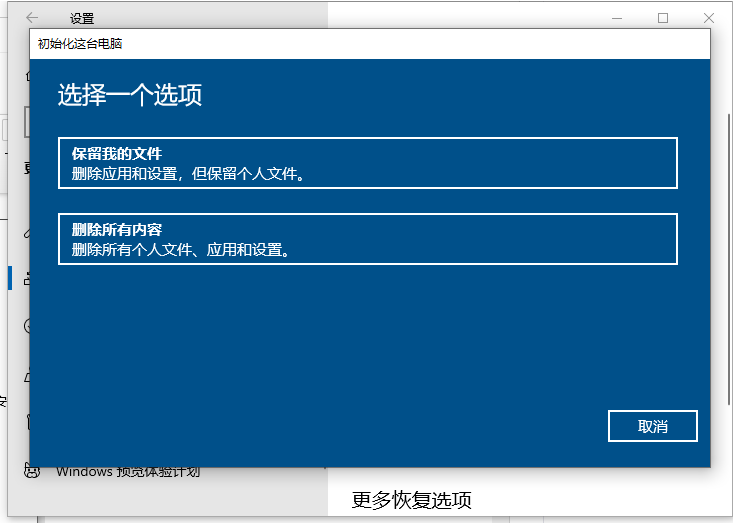
总结:
上述就是一键重装系统win10步骤和详细教程啦,希望对你们有所帮助。
以上就是电脑技术教程《怎么一键重装系统win10》的全部内容,由下载火资源网整理发布,关注我们每日分享Win12、win11、win10、win7、Win XP等系统使用技巧!windows10更新怎么关闭
对于Win10用户经常会遇到系统提示更新,很多用户都因其而烦恼。有时选择拒绝更新,系统会一直不停的提示系统更新。那么我们怎样关闭windows10自动更新呢?下面小编就教下大家关闭win10更新的方法。






